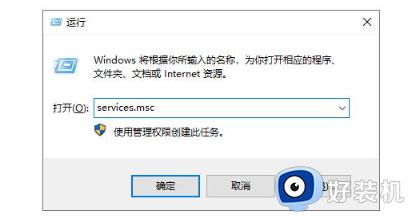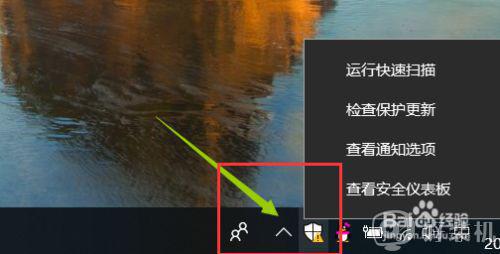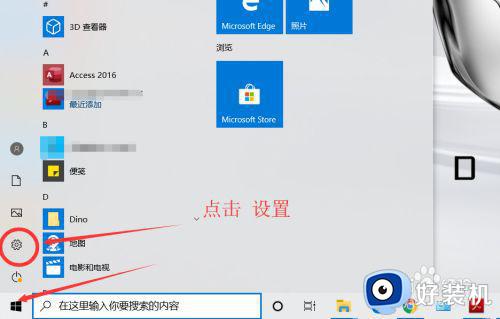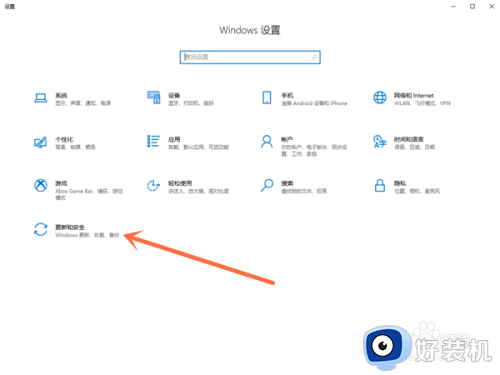windos10安全中心怎么关闭 关闭windos10安全中心设置方法
时间:2022-06-14 10:36:58作者:run
很多用户在使用win10系统的过程中,大多都不喜欢微软默认开机的安全中心功能,因此就想要将其关闭,今天小编给大家带来windos10安全中心怎么关闭,有遇到这个问题的朋友,跟着小编一起来操作吧。
解决方法:
1.点击电脑左下角的图标后点击倒数第二个【设置】图标。
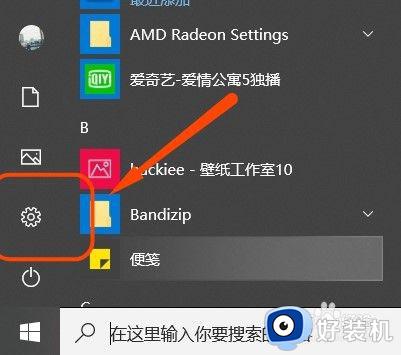
2.这样我们就进入到了Windows设置的主页,然后在众多功能中点击其中的【更新和安全】,接着在页面左侧找到并点击其中的【Windows安全中心】。
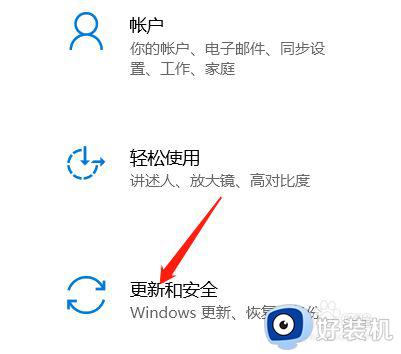
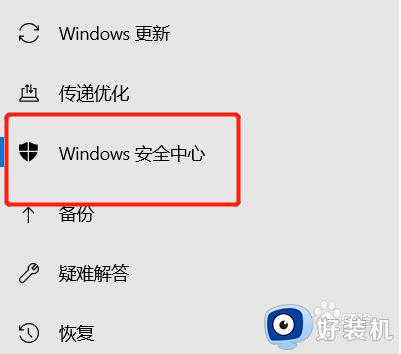
3.接着大家就会发现在页面右侧都是关于电脑上所有的保护区域,所以小编就以【病毒和威胁防护】为例为大家演示应该如何关闭安全保护。
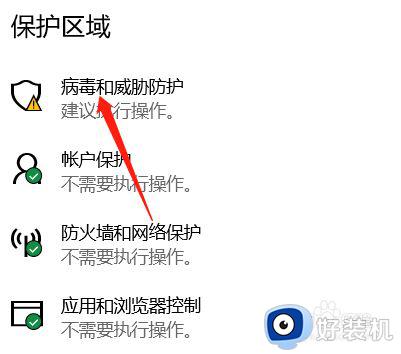
4.点击完之后向下滑动页面找到其中的【管理设置】,点击这个管理设置后小伙伴们就会发现在【实时保护】中是开启,我们就将他关闭掉即可。
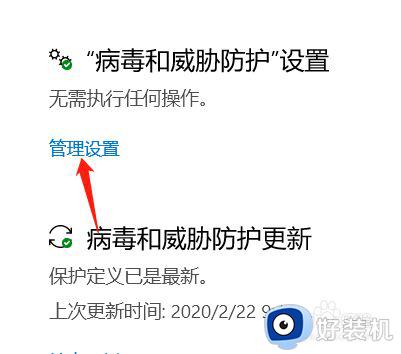
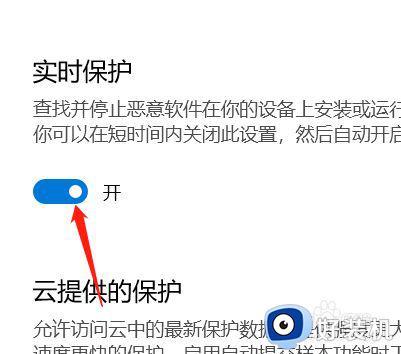
以上就是有关关闭windos10安全中心设置方法的全部内容,还有不清楚的用户就可以参考一下小编的步骤进行操作,希望能够对大家有所帮助。
相关教程:
强制关闭win10安全中心